无线radius认证
- 0关注
- 1收藏,1858浏览
问题描述:
场景为无线AC本地转发,要配置远端radius服务器认证,有没有相关的web配置案例?
- 2023-12-18提问
- 举报
-
(0)
最佳答案

1.2 配置需求及实现的效果
无线电脑连接SSID:portal后,无线电脑自动获取192.168.100.0/24网段ip,网关vlan100的ip地址:192.168.100.1/24,想要实现对无线用户的统一管理和认证功能。现已有Radius服务器(192.168.16.222/24)提供认证服务,WAC380使能本地portal服务器功能,并作为无线网络的网关设备。通过Web页面输入123/123这组账号密码进行认证登录,Radius服务器对用户进行身份认证,以达到对用户访问进行控制的目的。
2 组网图
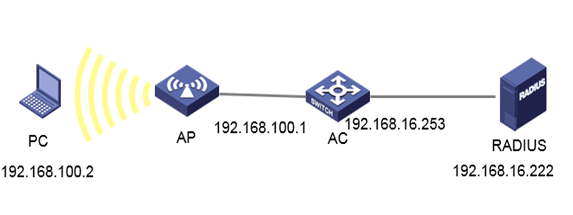
配置步骤
1.1 登录设备配置无线客户端使用的VLAN
#提示:ap注册和无线配置的详细步骤参考:《2.2.02 WAC380系列产品AP二层注册、无线加密配置方法(WEB版)》,创建vlan100给无线客户端使用, 选择“系统”>”网络配置”>”vlan”>”vlan”,点击加号,输入100。

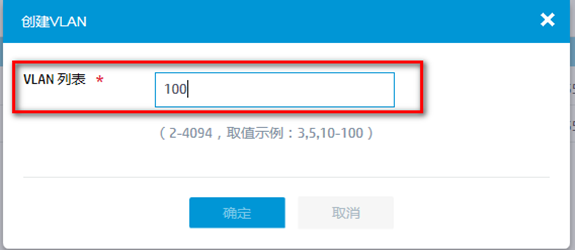
#对新建的vlan进行操作,进入菜单后,勾选创建vlan的接口,输入ip地址为192.168.100.1/24的ip地址。
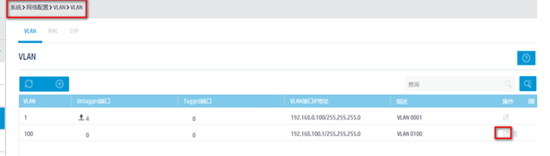
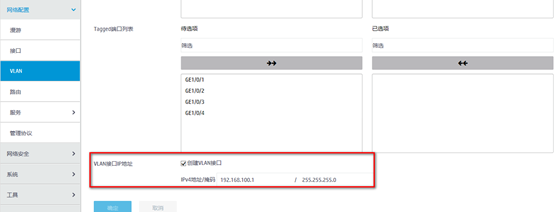
1.2 创建DHCP服务器
#创建vlan100的DHCP功能用于给无线客户端下发ip,选择到“系统”>”网络配置”>”服务”>”DHCP/DNS”>”DHCP”选项,点击页面右侧的地址池。跳转到地址池设置页面,创建“192.168.100.0”的地址池,之后单击确定。

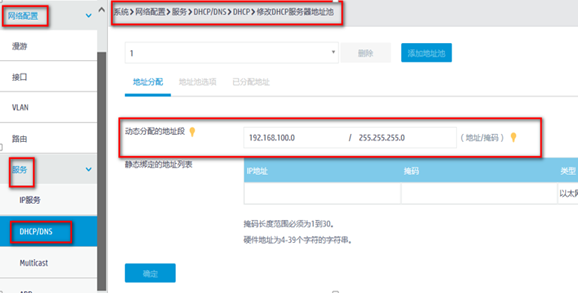
1.3 创建RADIUS认证方案
#创建radius认证方案并且配置RADIUS方案的主认证和主计费服务器及其通信密钥。进入到“全部网络”>“网络安全”>“认证”>“RADIUS”,单击页面radius中的加号。进入到“添加radius方案”。在添加radius方案中写入名称“portal”,并按照图示例进行设置,配置认证服务器ip为192.168.16.222,以及认证所使用的端口。配置计费服务器为ip: 192.168.16.222,以及计费所使用的端口。输入的密码:WinRadius,和外置RADIUS的密钥一致。



1.4 创建ISP域
#创建ISP域,使用的RADIUS方案为portal。进入到“全部网络”>“网络安全”>“认证”>“ISP”,单击页面isp中的加号,进入到“添加ISP域”。设置认证域为“system”,接入方式为portal。Portal AAA方案分别为之前创建的radius方案。

1.5 创建Portal WEB服务器
#进入到“全部网络”>“网络安全”>“接入管理“>portal”,选择“portalweb服务器”,如图,进入菜单后,到portalweb服务器的配置页面,单击页面中的加号,创建portalweb服务器,参数如图设置。提示:其中“url”必须是flash目录下的portal文件夹,若设备没有portal文件夹,需要在设备的命令行创建portal文件夹,再把系统自带的认证页面移动到portal文件夹内,才可正常跳出认证url。
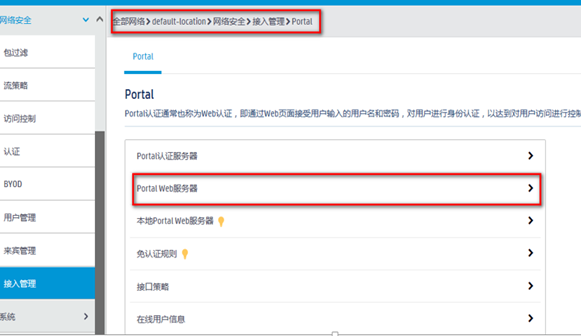
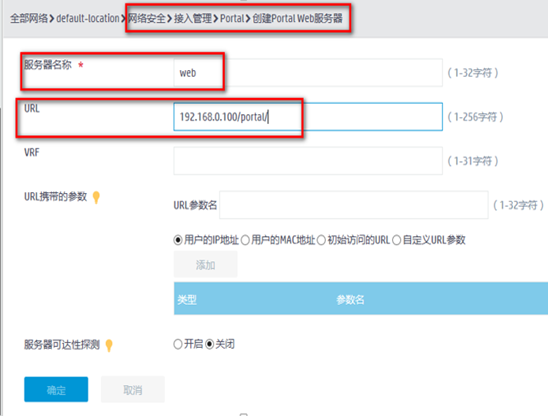
1.6 创建本地WEB服务器
#认证页面设置为http的80端口,缺省认证页面文件在下拉菜单中选择defaultfile.zip,提示:若已有定制页面,则可点击加号上传进去。

1.7 配置免认证规则
#配置免认证,需要放通目的地址是192.168.0.100的地址(这个是填写的重定向URL地址)以及放通内网所使用的DNS地址,提示:这里以114.114.114.114为例
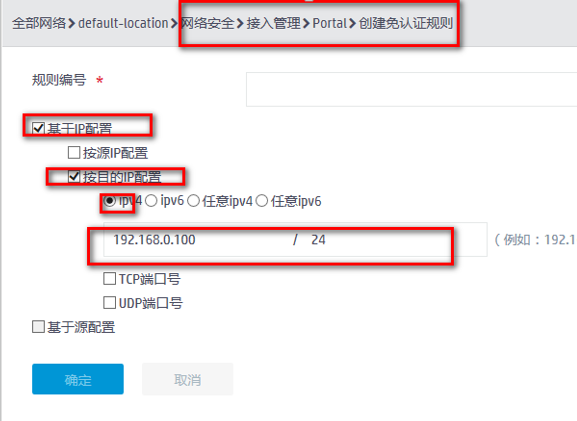
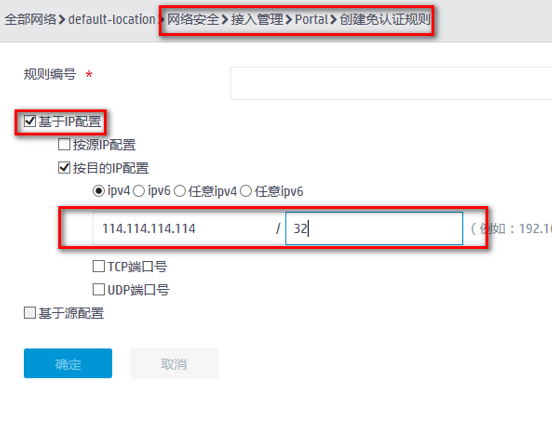
1.8 创建无线服务
#点击“全部网络”>“无线配置“>“无线网络”,点击页面中加号,配置ssid:portal,开启服务模版,缺省vlan输入100,认证模式选择静态PSK认证,输入wifi的密码, “portal认证功能”勾选开启。 “portalweb服务器”输入之前创建的portal服务器名称:web,“认证域”输入system。
如图所示页面,并单击“确定并进入高级设置”,选择“绑定选项,选择带选项中的ap移到“已选项”中。
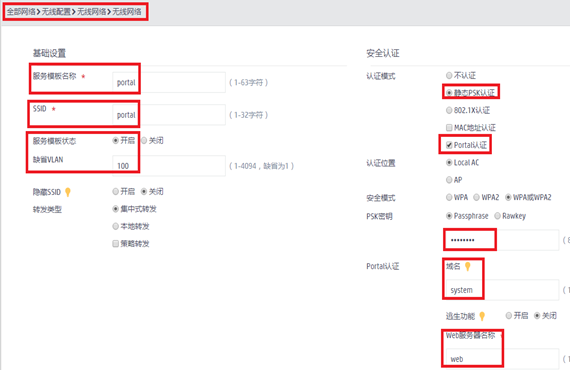
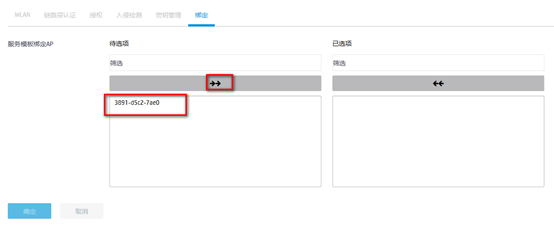
1.9 RADIUS服务器设置
#提示:这里以winradius软件为例,以实际环境为准。设置前确保RADIUS服务器与设备路由可达,完成服务器的配置,并成功添加了接入用户账户123,密码123
设置认证计费端口以及密钥,点击“设置”>“系统设置”
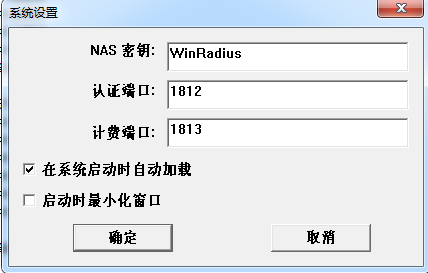
#设置认证账户,点击“操作”>“添加账户”
#添加账户名为:123 密码为:123的用户
1.10 实验结果验证
#用电脑连接portal的无线后,获取到192.168.100.3的ip地址。之后在浏览器随便输入一个地址,这里以1.1.0.1为例。弹出下面页面
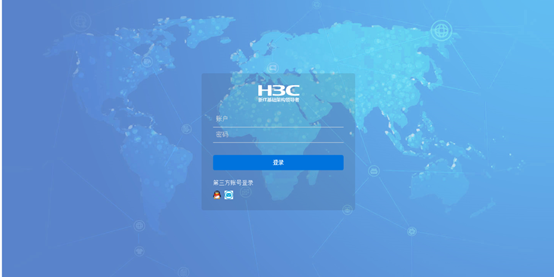
#输入账号123,密码123。点击登录提示认证成功。
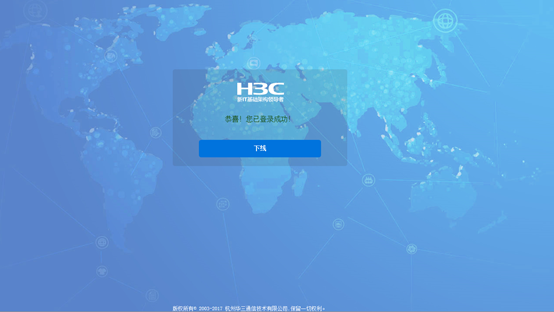
#看到此时的web界面,“网络安全”>“接入管理”>“portal”,在线用户管理中可以看到已认证的ip地址
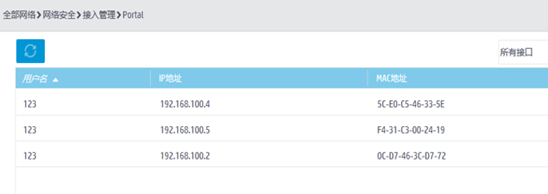
- 2023-12-18回答
- 评论(1)
- 举报
-
(0)
用户多终端了,能做到限制用户终端


亲~登录后才可以操作哦!
确定你的邮箱还未认证,请认证邮箱或绑定手机后进行当前操作
举报
×
侵犯我的权益
×
侵犯了我企业的权益
×
- 1. 您举报的内容是什么?(请在邮件中列出您举报的内容和链接地址)
- 2. 您是谁?(身份证明材料,可以是身份证或护照等证件)
- 3. 是哪家企业?(营业执照,单位登记证明等证件)
- 4. 您与该企业的关系是?(您是企业法人或被授权人,需提供企业委托授权书)
抄袭了我的内容
×
原文链接或出处
诽谤我
×
- 1. 您举报的内容以及侵犯了您什么权益?(请在邮件中列出您举报的内容、链接地址,并给出简短的说明)
- 2. 您是谁?(身份证明材料,可以是身份证或护照等证件)
对根叔社区有害的内容
×
不规范转载
×
举报说明

用户多终端了,能做到限制用户终端